Reinstalar el cliente de InterBase puede ayudar con este error de DLL
- Gds32.dll no se pudo cargar o puede faltar debido a un registro incorrecto del archivo DLL.
- Copie el archivo DLL en la carpeta Interbase en el directorio System32 para volver a registrar el archivo.
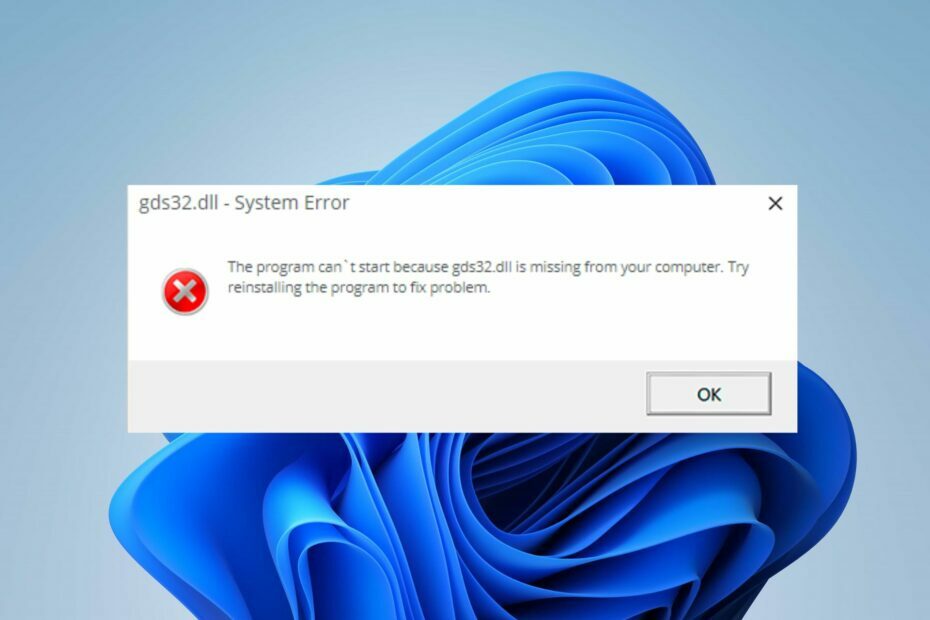
XINSTALAR HACIENDO CLIC EN EL ARCHIVO DE DESCARGA
- Descargar e instalar Fortect en tu computadora
- Inicie la herramienta y Empezar a escanear para encontrar archivos DLL que podrían estar causando problemas en la PC.
- Haga clic derecho en Iniciar reparación para reemplazar archivos DLL rotos con versiones de trabajo.
- Fortect ha sido descargado por 0 lectores este mes.
Algunos de nuestros usuarios de Windows se quejan de que Gds32.dll no se pudo cargar o de que faltan errores que aparecen en sus PC.
Puede ocurrir al abrir o instalar programas relacionados con InterBase. Sin embargo, puede corregir el error siguiendo las soluciones discutidas en este artículo.
Además, tenemos una guía detallada sobre faltan archivos .dll en Windows 11 y formas de solucionarlo, así que no dudes en echarle un vistazo.
¿Qué es Gds32.dll?
Gds32.dll está asociado con InterBase Client y Firebird Project lo creó. No es un archivo del sistema de Windows, pero puede causar problemas con la aplicación. Por lo tanto, es esencial encontrar formas de reparar el archivo.
Además, el archivo Gds32.dll es un componente crítico para que el software funcione correctamente sin ningún problema. Es posible que reciba un mensaje de error I variance como los que se enumeran a continuación:
- Esta aplicación no pudo iniciarse porque no se encontró gds32.dll.
- El archivo gds32.dll falta o está dañado.
- No se encuentra un componente requerido: gds32.dll. Vuelva a instalar la aplicación.
- Error al cargar gds32.dll. El módulo especificado no se pudo encontrar.
- El programa no puede iniciarse porque falta gds32.dll en su computadora.
¿Qué puedo hacer si Gds32.dll no se carga?
1. Use un reparador de DLL dedicado
Reparar los archivos puede ser difícil si no eres experto en tecnología. Afortunadamente, puede utilizar dedicado Herramientas de fijación de DLL como Fortect para repararlo y restaurarlo en su PC. Solucionará problemas de incompatibilidad debido a DLL de terceros y al sistema operativo.
Además, es fácil de usar y no requiere conocimientos avanzados en tecnología. Todo lo que necesita hacer es iniciar el escaneo, y automáticamente encuentra y repara el archivo faltante.
2. Vuelva a instalar InterBase y copie el Gds32.dll en el directorio correcto
-
Descargar interbasea su computadora local desde la web y extraiga el .archivo zip a un nuevo directorio.

- Ejecute el lanzador de instalación install_windows.exe.
- Selecciona el interbaseSolo cliente opción de instalación en el Seleccionar componentes ventana.
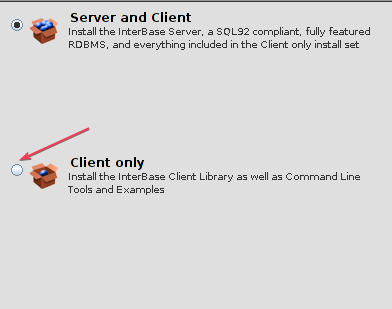
- Después de la instalación, copie Gds32.dll de la carpeta donde interbase esta instalado.
- Pégalo en el Sistema32 carpeta dentro de la ventanas directorio, luego al directorio de la aplicación que lo necesita.
- Reinicie su PC y verifique si aparece el error.
La descarga del archivo lo hace disponible para las aplicaciones que lo necesitan. Además, puedes descargar pájaro de fuego 3.0 para unificar la arquitectura del servidor si los pasos anteriores fallan.
- Código de error 0x80070569: qué es y cómo solucionarlo
- 0x000000C5: Cómo corregir este error BSoD de 8 maneras
- Error Usb80236.sys BSoD: 5 formas de solucionarlo
3. Reinstalar Microsoft Visual C++
- Haga clic en el Comenzar botón, tipo control, entonces presione Ingresar para abrir el Panel de control.
- Haga clic en Programas y encontrar Microsoft Visual C++ Redistribuible, luego haga clic Desinstalar.

- Instalar Visual C++ redistribuible 2015 del sitio web oficial de Microsoft.

- Abra el archivo descargado y siga las indicaciones del asistente de instalación.
- Después de la instalación, reinicie su PC.
Alternativamente, puede leer la revisión de la mejor software de reparación de archivos corruptos para PC con Windows para obtener más información sobre los errores de DLL y cómo solucionarlos.
Si tiene más preguntas o sugerencias sobre las soluciones que le han funcionado además de las mencionadas anteriormente, por favor déjelas en la sección de comentarios.
¿Sigues experimentando problemas?
PATROCINADO
Si las sugerencias anteriores no han resuelto su problema, su computadora puede experimentar problemas de Windows más graves. Sugerimos elegir una solución todo en uno como Fortalecer para solucionar problemas de manera eficiente. Después de la instalación, simplemente haga clic en el Ver y arreglar botón y luego presione Iniciar reparación.


![REVISIÓN: sfl.dll falta / error [Guía completa]](/f/1b000ef6f8700421d0db4354f041f68a.jpg?width=300&height=460)